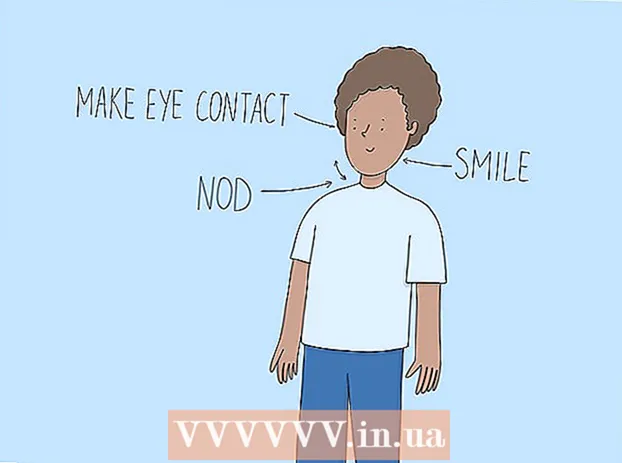Yazar:
Frank Hunt
Yaratılış Tarihi:
17 Mart 2021
Güncelleme Tarihi:
1 Temmuz 2024

İçerik
- Adım atmak
- Yöntem 1/3: iCloud'u Kullanma
- Yöntem 2/3: iTunes yedeklemesi kullanma
- Yöntem 3/3: Kişileri başkalarıyla paylaşın
Bu wikiHow makalesi, kişi bilgilerini bir iPhone'dan diğerine aktarmayı öğretir.
Adım atmak
Yöntem 1/3: iCloud'u Kullanma
 Eski iPhone'un ayarlarını açın. Bu, normalde ana ekranda dişli (⚙️) bulunan gri bir uygulamadır.
Eski iPhone'un ayarlarını açın. Bu, normalde ana ekranda dişli (⚙️) bulunan gri bir uygulamadır. - Her iki iPhone'un da bir Wi-Fi ağına bağlı olması gerekir. Bağlanmak için simgesine dokunun. Wifi ayarlar menüsünün en üstünde, kaydırın Wifi açık konuma getirin ve aşağıdaki listeden bir ağa dokunun Bir ağ seç ...
- İstendiğinde bir şifre girin.
 Apple Kimliğinize dokunun. Bu, adınızı ve eklediyseniz fotoğrafınızı içeren menünün üst kısmındaki alandır.
Apple Kimliğinize dokunun. Bu, adınızı ve eklediyseniz fotoğrafınızı içeren menünün üst kısmındaki alandır. - Giriş yapmadıysanız, simgesine dokunun. (Cihazınızda) oturum açın, Apple Kimliğinizi ve parolanızı girin ve ardındanöğesine dokunun. Oturum aç.
- İOS'un daha eski bir sürümünü kullanıyorsanız bu adımı atmanız gerekmeyebilir.
 İCloud'a dokunun. Menünün ikinci bölümüdür.
İCloud'a dokunun. Menünün ikinci bölümüdür.  Kaymak Kişiler açık konuma. Bu onun en üstünde İCloud kullanan uygulamalar parça ve yeşile dönecek.
Kaymak Kişiler açık konuma. Bu onun en üstünde İCloud kullanan uygulamalar parça ve yeşile dönecek.  Aşağı kaydırın ve iCloud Yedekleme'ye dokunun. Bu, parçanın altında İCloud kullanan uygulamalar.
Aşağı kaydırın ve iCloud Yedekleme'ye dokunun. Bu, parçanın altında İCloud kullanan uygulamalar. - Henüz yeşil değilse kaydır iCloud Yedekleme açık konuma.
 Şimdi yedekle'ye dokunun. Bu, eski iPhone'unuzu iCloud'da yedek haline getirir.
Şimdi yedekle'ye dokunun. Bu, eski iPhone'unuzu iCloud'da yedek haline getirir.  Yeni iPhone'un ayarlarını açın. Bu, normalde ana ekranda bulunan dişli (⚙️) olan gri bir uygulamadır.
Yeni iPhone'un ayarlarını açın. Bu, normalde ana ekranda bulunan dişli (⚙️) olan gri bir uygulamadır.  Apple Kimliğinize dokunun. Bu, adınızı ve eklediyseniz fotoğrafınızı içeren menünün üst kısmındaki alandır.
Apple Kimliğinize dokunun. Bu, adınızı ve eklediyseniz fotoğrafınızı içeren menünün üst kısmındaki alandır. - Giriş yapmadıysanız, simgesine dokunun. (Cihazınızda) oturum açın, Apple Kimliğinizi ve parolanızı girin ve ardındanöğesine dokunun. Oturum aç.
- İOS'un daha eski bir sürümünü kullanıyorsanız bu adımı atmanız gerekmeyebilir.
 İCloud'a dokunun. Menünün ikinci bölümüdür.
İCloud'a dokunun. Menünün ikinci bölümüdür.  Kaymak Kişiler açık konuma. Bu parçanın en üstünde İCloud kullanan uygulamalar.
Kaymak Kişiler açık konuma. Bu parçanın en üstünde İCloud kullanan uygulamalar.  Ev düğmesine basın. Bu, iPhone'unuzun önündeki ekranın altındaki yuvarlak düğmedir.
Ev düğmesine basın. Bu, iPhone'unuzun önündeki ekranın altındaki yuvarlak düğmedir.  Kişileri açın. Bu, sağda koyu bir silueti ve harf sekmeleri olan gri bir uygulamadır.
Kişileri açın. Bu, sağda koyu bir silueti ve harf sekmeleri olan gri bir uygulamadır.  Aşağı kaydırın ve basılı tutun. Yavaşça ekranın ortasından aşağı kaydırın, kişiler listesinin üzerinde dönen bir yenileme simgesi görene kadar basılı tutun, ardından parmağınızı kaldırın. Eski iPhone'unuzdaki kişiler artık yeni iPhone'unuzda mevcut olmalıdır.
Aşağı kaydırın ve basılı tutun. Yavaşça ekranın ortasından aşağı kaydırın, kişiler listesinin üzerinde dönen bir yenileme simgesi görene kadar basılı tutun, ardından parmağınızı kaldırın. Eski iPhone'unuzdaki kişiler artık yeni iPhone'unuzda mevcut olmalıdır.
Yöntem 2/3: iTunes yedeklemesi kullanma
 Bilgisayarınızda iTunes'u açın. Kişilerinizi eskiden yeni iPhone'unuza iTunes veya iCloud ile aktarabilirsiniz. Bu, iTunes ile en iyi şekilde çalışır, çünkü iCloud yedeklemesiyle aktarmadan çok daha hızlı bir işlemdir.
Bilgisayarınızda iTunes'u açın. Kişilerinizi eskiden yeni iPhone'unuza iTunes veya iCloud ile aktarabilirsiniz. Bu, iTunes ile en iyi şekilde çalışır, çünkü iCloud yedeklemesiyle aktarmadan çok daha hızlı bir işlemdir.  Eski iPhone'unuzu USB üzerinden bilgisayarınıza bağlayın. İTunes ekranının üst sırasındaki düğmelerde görünmelidir.
Eski iPhone'unuzu USB üzerinden bilgisayarınıza bağlayın. İTunes ekranının üst sırasındaki düğmelerde görünmelidir.  İTunes'da iPhone'unuzu seçin. Bu özet sayfasını açacaktır.
İTunes'da iPhone'unuzu seçin. Bu özet sayfasını açacaktır.  Seç Bu bilgisayar ve sonra tıklayın Şimdi bir yedek oluşturun. Eski iPhone'unuz yedeklenecek ve bilgisayarda saklanacaktır. Yedekleme birkaç dakika sürebilir.
Seç Bu bilgisayar ve sonra tıklayın Şimdi bir yedek oluşturun. Eski iPhone'unuz yedeklenecek ve bilgisayarda saklanacaktır. Yedekleme birkaç dakika sürebilir.  Yeni iPhone'unuzda yükleme işlemine başlayın. Yedekleme tamamlandıktan sonra yeni iPhone'unuzu kurmaya başlayabilirsiniz. Açın ve yeni cihazınızı kurmak için kurulum asistanının talimatlarını izleyin. Eski iPhone'unuzda kullandığınız Apple Kimliği ile giriş yaptığınızdan emin olun.
Yeni iPhone'unuzda yükleme işlemine başlayın. Yedekleme tamamlandıktan sonra yeni iPhone'unuzu kurmaya başlayabilirsiniz. Açın ve yeni cihazınızı kurmak için kurulum asistanının talimatlarını izleyin. Eski iPhone'unuzda kullandığınız Apple Kimliği ile giriş yaptığınızdan emin olun.  Seç İTunes'dan yedekleme bir yedeği geri yüklemek isteyip istemediğiniz sorulduğunda. İTunes yedeklemesinin yüklenebilmesi için yeni iPhone'unuzu bilgisayarınıza bağlamanız istenecektir.
Seç İTunes'dan yedekleme bir yedeği geri yüklemek isteyip istemediğiniz sorulduğunda. İTunes yedeklemesinin yüklenebilmesi için yeni iPhone'unuzu bilgisayarınıza bağlamanız istenecektir.  Yedeğin yüklenmesini bekleyin. Veriler bilgisayardan yeni iPhone'unuza kopyalanacağından bu birkaç dakika sürebilir. Yedekleme geri yüklemesi tamamlandığında, yeni iPhone'unuz eski iPhone'unuzdaki tüm kişilere sahip olacaktır.
Yedeğin yüklenmesini bekleyin. Veriler bilgisayardan yeni iPhone'unuza kopyalanacağından bu birkaç dakika sürebilir. Yedekleme geri yüklemesi tamamlandığında, yeni iPhone'unuz eski iPhone'unuzdaki tüm kişilere sahip olacaktır.
Yöntem 3/3: Kişileri başkalarıyla paylaşın
 İPhone'unuzdaki kişiler uygulamasını açın. Telefon uygulamasını ve sekmeyi de açabilirsiniz. Kişiler Seçiliyor.
İPhone'unuzdaki kişiler uygulamasını açın. Telefon uygulamasını ve sekmeyi de açabilirsiniz. Kişiler Seçiliyor.  Birine göndermek istediğiniz kişiye dokunun. Listenizdeki herhangi bir kişinin iletişim bilgilerini gönderebilirsiniz.
Birine göndermek istediğiniz kişiye dokunun. Listenizdeki herhangi bir kişinin iletişim bilgilerini gönderebilirsiniz.  Kişiyi Paylaş'a dokunun. Bu menüyü açacaktır Paylaş.
Kişiyi Paylaş'a dokunun. Bu menüyü açacaktır Paylaş.  Paylaşmak için kullanmak istediğiniz uygulamayı seçin. Bu, uygulamayı iletişim dosyanızla açacaktır. Kişileri Mesajlar, Mail veya diğer mesajlaşma uygulamalarıyla paylaşabilirsiniz.
Paylaşmak için kullanmak istediğiniz uygulamayı seçin. Bu, uygulamayı iletişim dosyanızla açacaktır. Kişileri Mesajlar, Mail veya diğer mesajlaşma uygulamalarıyla paylaşabilirsiniz.  Kişiyi paylaşmak istediğiniz kişinin adına dokunun. İrtibatınız muhatabına VCF formatında gönderilecektir. Alıcı mesajı iPhone'unda açtığında, VCF dosyasına dokunulduğunda kişi Kişiler uygulamasına eklenir.
Kişiyi paylaşmak istediğiniz kişinin adına dokunun. İrtibatınız muhatabına VCF formatında gönderilecektir. Alıcı mesajı iPhone'unda açtığında, VCF dosyasına dokunulduğunda kişi Kişiler uygulamasına eklenir.